Sprzęt typu hand-me-down to rytuał przejścia nawet dla najbardziej zatwardziałych fanów technologii, więc może się zdarzyć, że dziecko otrzyma starego iPhone’a, iPada lub iPoda touch. Oto jak stworzyć dla nich własny identyfikator Apple ID i dodać go do swojej rodziny.
Apple ID jest niezbędne, aby pomóc Apple i aplikacjom w rozróżnianiu użytkowników, a Apple ID jest niezbędne do robienia zakupów w App Store i rejestracji w iCloud. Obie te rzeczy są dość integralne z korzystaniem z urządzenia z systemem iOS, więc nawet jeśli podajesz stare urządzenie dziecku, będzie potrzebować Apple ID, aby naprawdę z niego korzystać. Nie zostawiaj swojego Apple ID zalogowanego dla nich – to tylko prośba o kłopoty.
Po pomyślnym utworzeniu nowego identyfikatora Apple ID dla dziecka możesz połączyć go ze swoim „rodzina, ”Co oznacza, że będziesz mieć nad nim kontrolę, a wszelkie płatności w sklepie App Store będą przetwarzane wybraną metodą.
Mając to na uwadze, oto kroki, które musisz wykonać.
Jak utworzyć identyfikator Apple dla dziecka
Aby rozpocząć, otwórz aplikację Ustawienia, a następnie dotknij swojego imienia i nazwiska u góry ekranu.
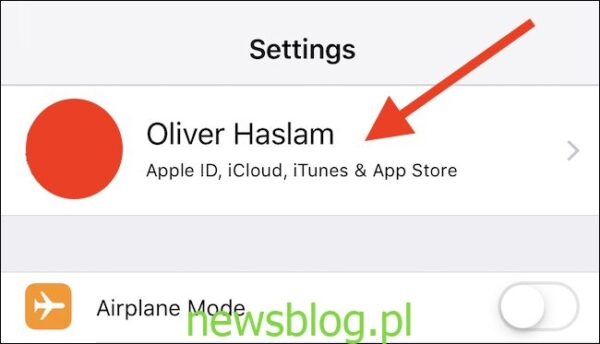
Następnie dotknij „Family Sharing”, aby przejść do ekranu, na którym możesz zarządzać wszystkimi kontami powiązanymi z Apple ID rodzica.
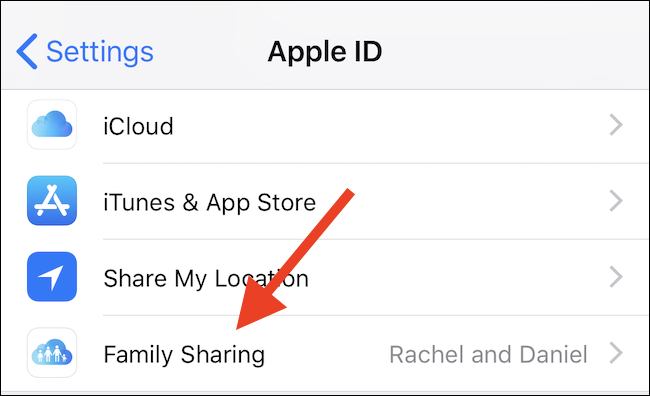
Wybierz „Dodaj członka rodziny”, a następnie „Utwórz konto dziecka”.
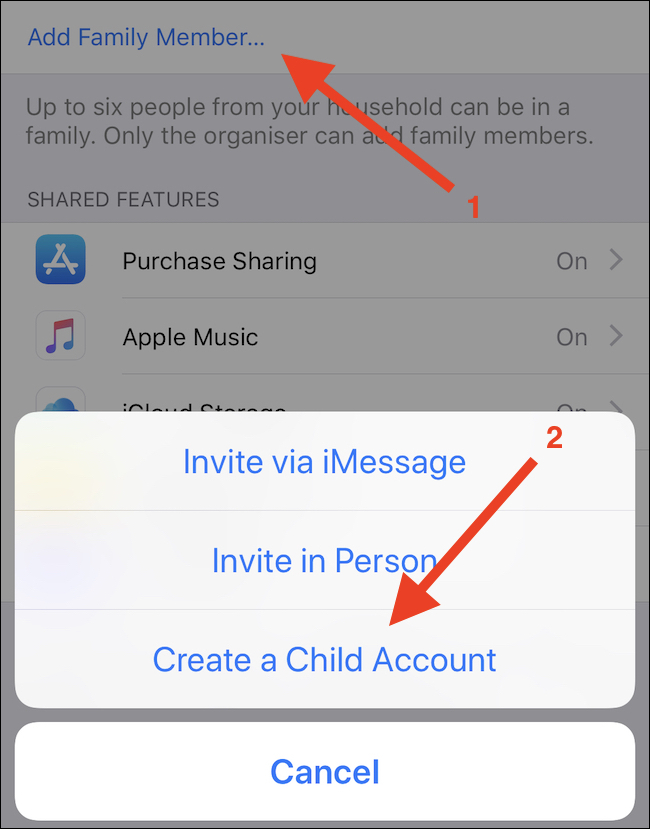
Na następnym ekranie wyjaśniono, że zostaniesz poprowadzony przez proces tworzenia nowego konta dziecka i że zostanie ono automatycznie dodane do Twojej rodziny. Kliknij „Dalej”.
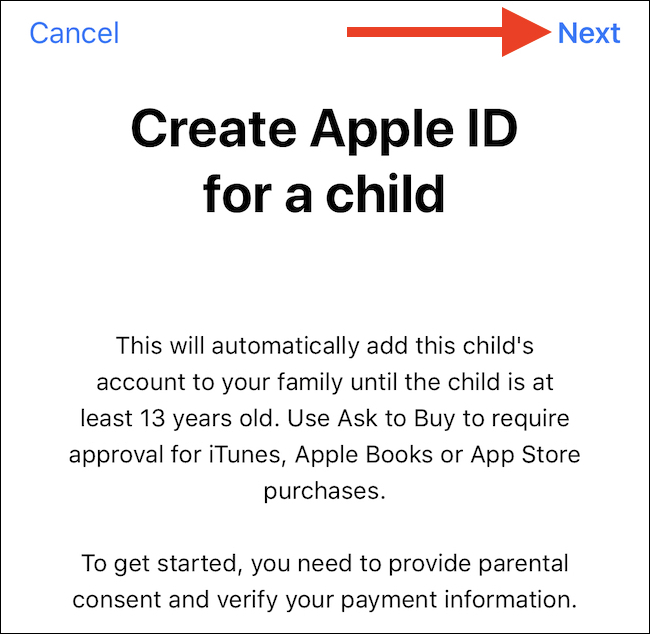
Na następnym ekranie wprowadź datę urodzenia dziecka, a następnie dotknij „Dalej”.
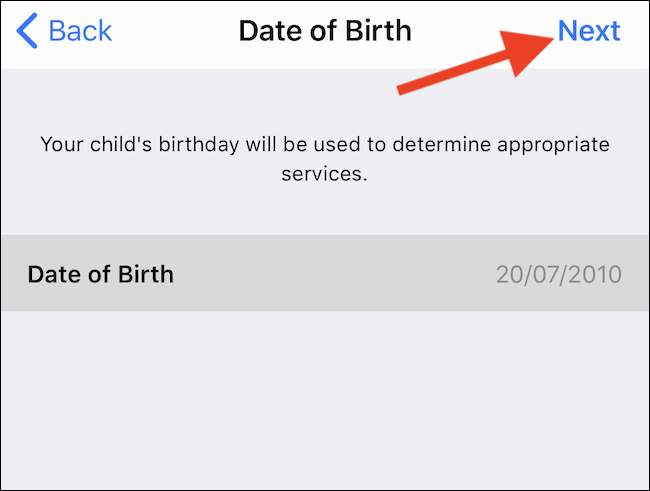
Następny ekran wyświetla ujawnienie prywatności rodziców. Przeczytaj go i jeśli się zgadzasz, kliknij „Zgadzam się”.
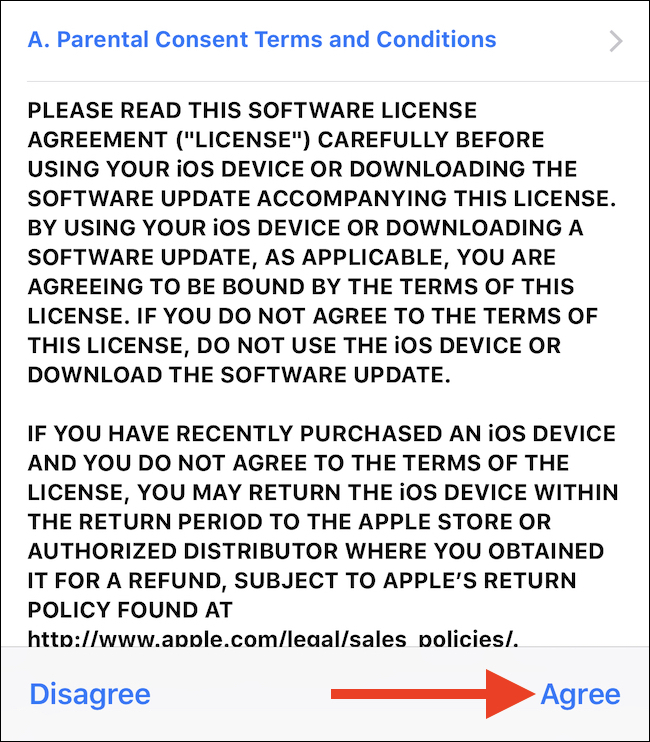
Na następnym ekranie zostanie wyświetlony monit o wprowadzenie kodu zabezpieczającego (CVV) karty, która jest powiązana z Twoim własnym Apple ID. Jeśli go nie masz, zostanie wyświetlony monit o jego dodanie. Po zakończeniu dotknij „Dalej”.
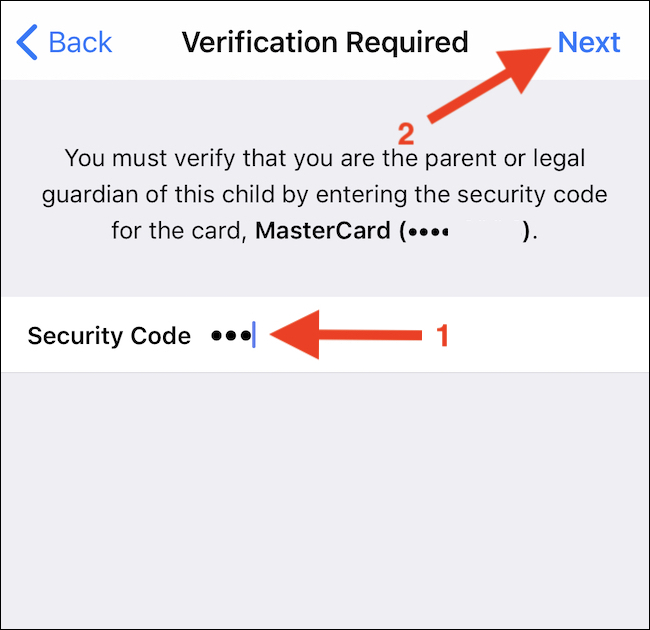
Wpisz imię dziecka, a następnie dotknij „Dalej”.
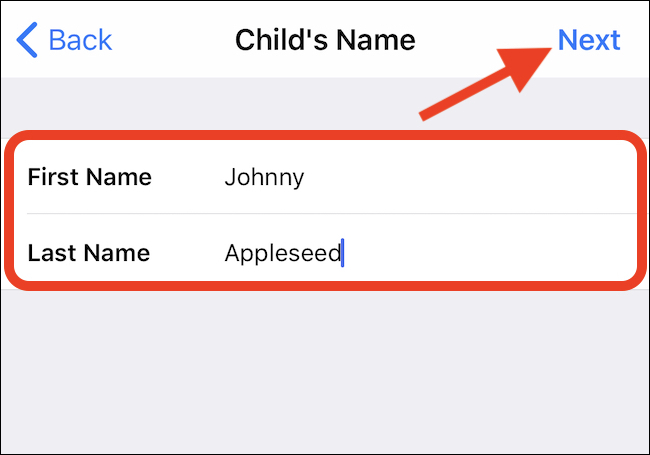
Teraz możesz wprowadzić nazwę użytkownika, która będzie używana dla adresu e-mail dziecka w iCloud. Wprowadź unikalną nazwę, a następnie dotknij „Dalej”.
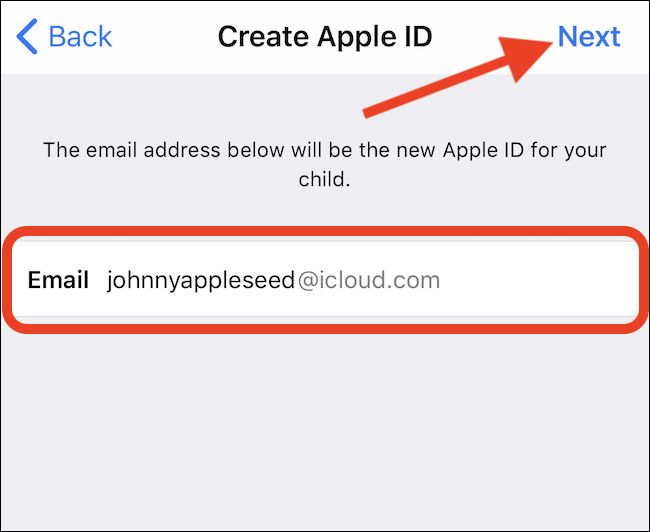
Na następnych kilku ekranach zostaniesz poproszony o wybranie trzech pytań zabezpieczających i udzielenie odpowiedzi. Zostaną one użyte do odblokowania konta, jeśli zgubisz hasło, więc upewnij się, że wybrałeś coś, co zapamiętasz zarówno Ty, jak i Twoje dziecko.
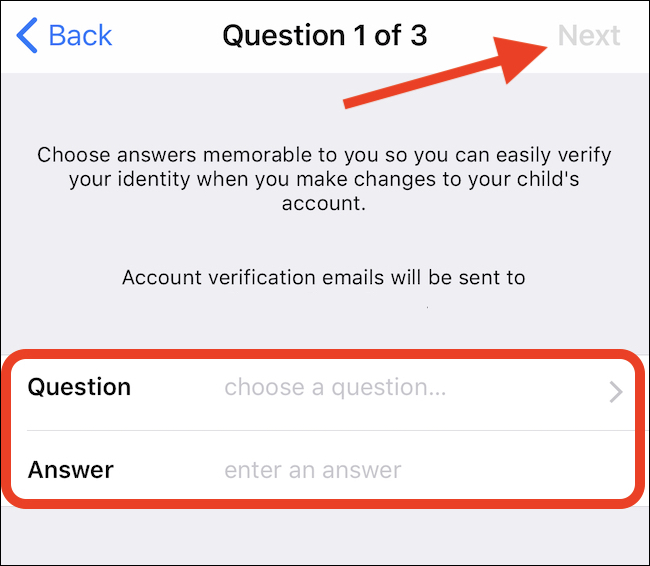
Po wybraniu trzech pytań i wpisaniu odpowiedzi zostaniesz zapytany, czy chcesz, aby zakupy wymagały zatwierdzenia przez Ciebie, zanim zostaną przetworzone. Sugerujemy włączenie go.
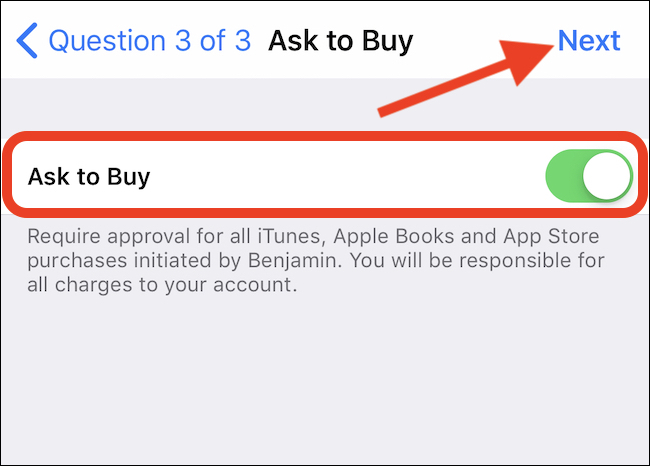
Na koniec przejrzyj Warunki korzystania z usługi, a następnie dotknij „Zgadzam się”, aby zakończyć proces.
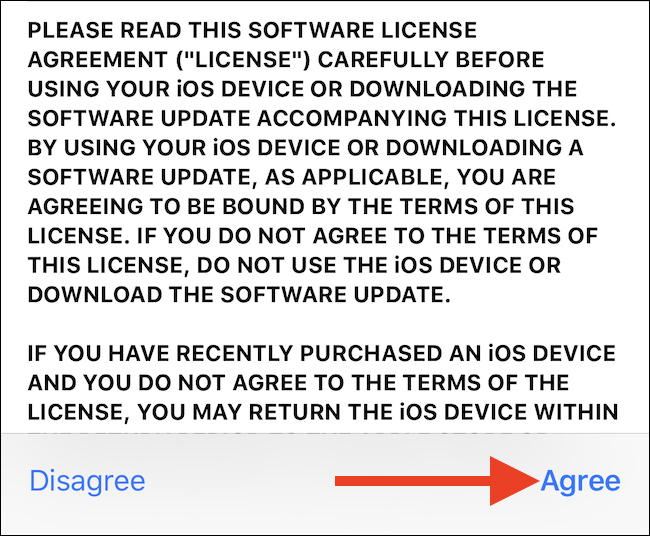
newsblog.pl
Maciej – redaktor, pasjonat technologii i samozwańczy pogromca błędów w systemie Windows. Zna Linuxa lepiej niż własną lodówkę, a kawa to jego główne źródło zasilania. Pisze, testuje, naprawia – i czasem nawet wyłącza i włącza ponownie. W wolnych chwilach udaje, że odpoczywa, ale i tak kończy z laptopem na kolanach.